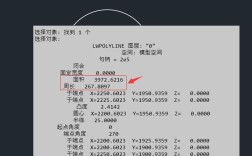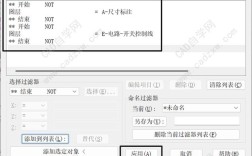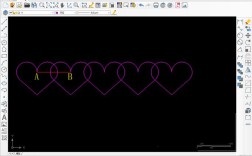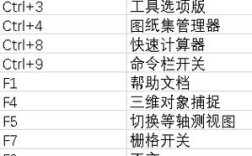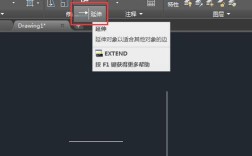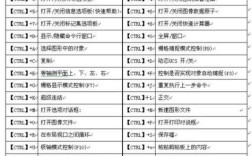在CAD软件中,文字命令行是绘图过程中不可或缺的重要工具,主要用于添加、编辑和管理文本内容,无论是标注尺寸说明、填写技术参数,还是创建图纸标题栏,都需要通过文字命令行来实现高效操作,以下将从基础命令、参数设置、高级功能及实用技巧等方面,详细解析CAD文字命令行的使用方法。
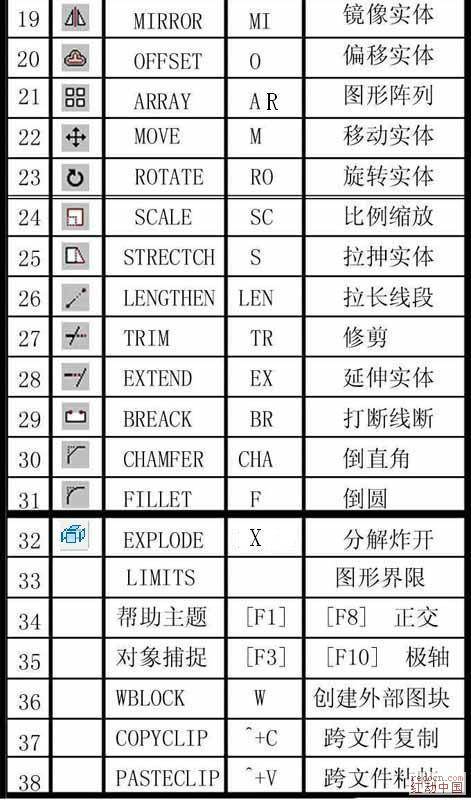
基础文字命令及操作
CAD中常用的文字命令主要包括单行文字(TEXT)和多行文字(MTEXT),单行文字适用于简短文本的输入,每次命令只能创建一行文字,但便于快速定位;多行文字则支持复杂格式的编辑,如段落、编号、特殊符号等,适合大段文本的输入。
执行单行文字命令时,用户需在命令行输入“TEXT”或快捷键“T”,随后按提示指定文字起点、高度和旋转角度,输入“TEXT”后回车,点击鼠标确定文字插入位置,输入文字高度(如5),再输入旋转角度(默认0),即可在绘图区输入文本,而多行文字命令的执行方式类似,输入“MTEXT”或快捷键“MT”,拖动鼠标确定文本框区域后,会弹出文字编辑器,支持设置字体、颜色、对齐方式等。
文字样式与参数设置
文字的外观由样式控制,通过“STYLE”命令可打开文字样式管理器,在该界面中,用户可以新建或修改文字样式,设置字体文件(如宋体、Arial)、高度、宽度比例、倾斜角度等参数,在工程绘图中,常将“工程字”样式设置为“gbenor.shx”字体配合“gbcbig.shx”大字体,以确保符合国标要求。
对于多行文字,编辑器内还提供了更多格式选项,包括加粗、斜体、下划线,以及项目符号和编号列表,通过“段落”面板可调整行距、缩进和对齐方式,使文本布局更规范,值得注意的是,CAD支持直接插入特殊符号,如直径符号(%%C)、度数符号(%%D)等,通过输入对应代码即可快速添加。
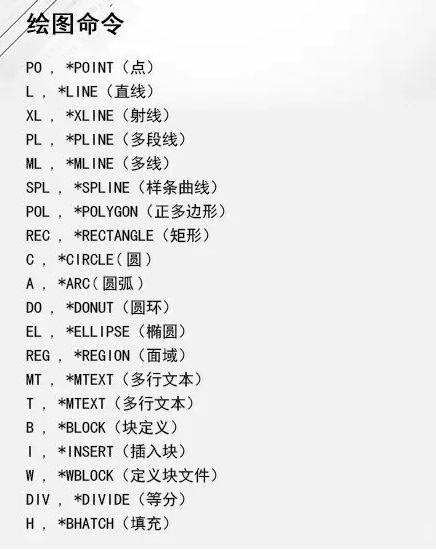
文字编辑与修改技巧
当需要修改已有文字时,可通过双击文字对象或输入“ED”命令进入编辑模式,单行文字的编辑较为简单,直接修改文本内容即可;多行文字则可利用编辑器进行全面格式调整,CAD提供了“查找和替换”功能(快捷键“FIND”),可批量替换文字内容或样式,例如将图纸中所有“Φ100”更改为“Φ150”,大幅提升修改效率。
在复杂图纸中,文字的位置和方向调整也很关键,通过“旋转”命令(ROTATE)可调整文字角度,而“对齐”命令(ALIGN)则能将文字与指定对象对齐,对于表格中的文字,使用“TABLE”命令创建表格后,双击单元格即可输入文本,并支持合并单元格、调整列宽等操作,使数据呈现更清晰。
高级功能与实用案例
CAD文字命令行还支持与字段功能的结合,通过“FIELD”命令可插入动态文本,如日期、图纸名称或面积自动计算结果,在标题栏中插入“图纸名称”字段后,当文件名变更时,文字内容会自动更新,避免手动修改遗漏。
在建筑图纸中,常利用多行文字创建施工说明,通过设置“项目符号”列表分点描述工艺要求;而在机械图中,则可结合“属性定义”(ATTDEF)命令创建带参数的文字块,用于生成零件清单,以下为多行文字编辑常用快捷键对照表:
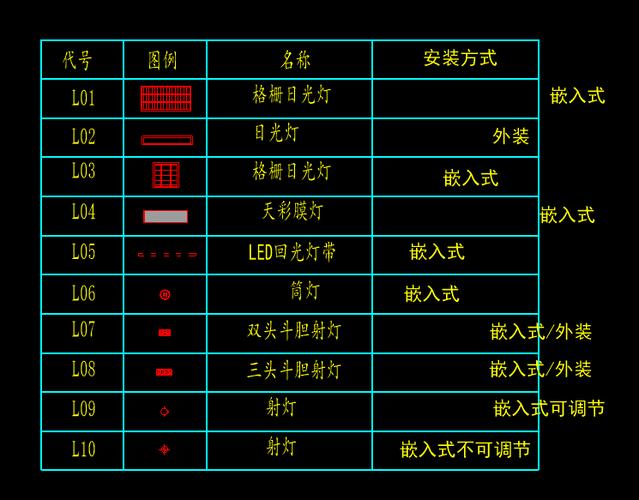
| 功能 | 快捷键 | 说明 |
|---|---|---|
| 加粗 | Ctrl+B | 切换文字加粗状态 |
| 斜体 | Ctrl+I | 切换文字斜体状态 |
| 下划线 | Ctrl+U | 添加/删除下划线 |
| 撤销 | Ctrl+Z | 撤销上一步操作 |
| 查找 | Ctrl+F | 打开查找替换对话框 |
注意事项与常见问题
使用文字命令时,需注意以下几点:一是文字样式需提前设置,避免因默认样式不合适导致显示异常;二是输入特殊符号时,确保输入法为英文状态,否则代码可能无法识别;三是对于大量文字,建议使用多行文字而非单行文字,以减少文件体积。
某用户在输入“±0.000”时发现符号显示为问号,经检查发现是字体文件不支持该符号,需更换为支持Unicode的字体(如宋体),当文字显示为“?”或方框时,通常是由于字体路径错误或缺失,需通过“选项”对话框中的“文件”选项卡修复字体路径。
相关问答FAQs
Q1: 如何解决CAD中文字显示为问号或乱码的问题?
A1: 文字乱码通常由字体文件不兼容或缺失导致,解决方法包括:① 检查文字样式中的字体是否正确,建议使用通用字体(如宋体)或CAD自带的.shx字体;② 若图纸由他人传来,需获取其使用的字体文件并复制到CAD字体目录;③ 通过“RECOVER”命令修复损坏的图纸文件,或使用“PURGE”命令清理未使用的样式。
Q2: CAD多行文字如何设置行间距?
A2: 在多行文字编辑器中,选中需调整的文本段落,右键点击选择“段落”,在“段落”对话框中找到“行距”选项,可选择“单倍行距”“1.5倍行距”或“ Exactly”(固定值),并输入具体数值,通过“特性”面板(快捷键Ctrl+1)也可全局修改多行文字的行距比例,默认值为1.0,数值越大行距越宽。